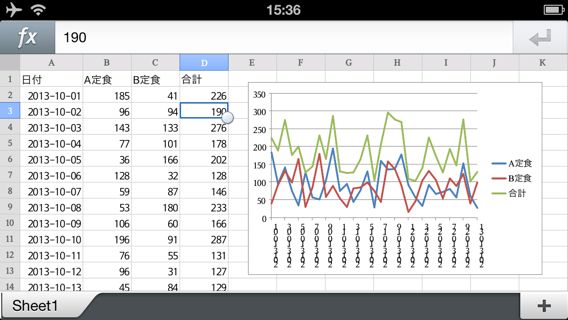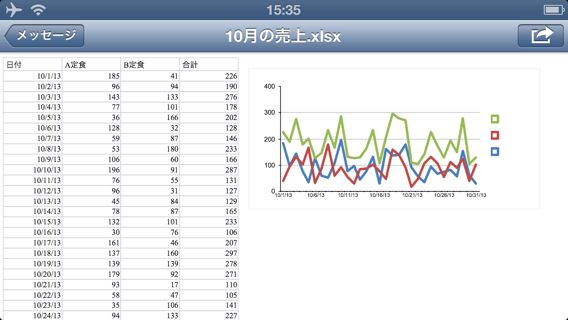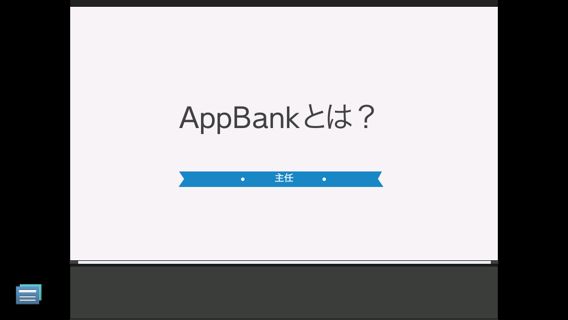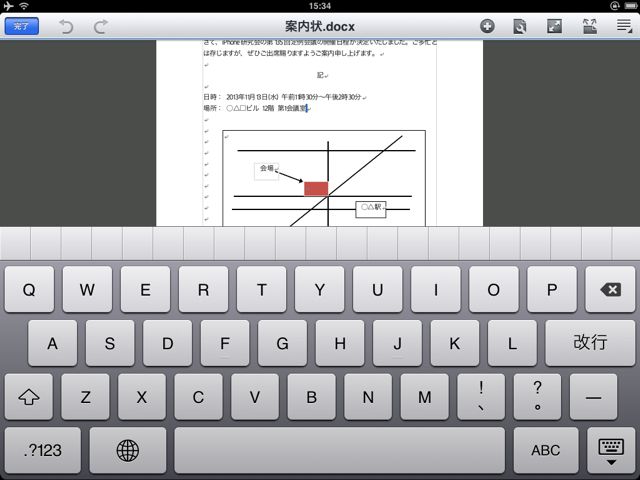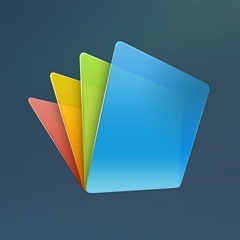MS Office(Word・Excel・PowerPoint)で作成したファイルを表示できるほか、300以上の機能を使って編集もできるので、出先で一通りの作業が行えます。
iOS のプレビュー機能では正確に表示できない部分も、この POLARIS Office ならより正確に表示できる場合があります。
さらに Dropbox・Googleドライブなどのクラウドサービスにも対応。iPhone で作成したファイルを PC と同期するのも簡単です。
今回は3つのシチュエーションごとに POLARIS Office の使い方をご紹介します。
1. メールに添付されたOfficeファイルを開く・編集する
左:メールで送られてきた Office ファイルを長押しすると…
右:そのファイルを POLARIS Office で開けます。
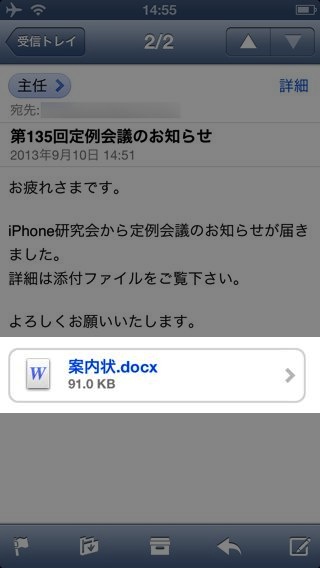
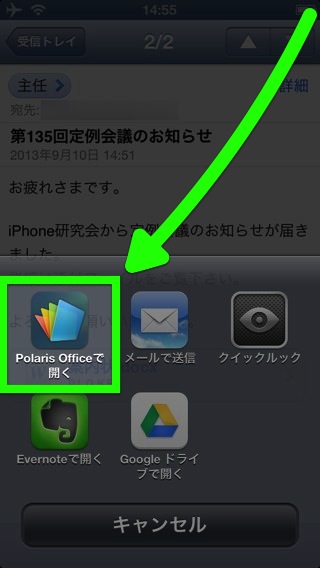
左:ファイルを POLARIS Office で開いたところ。
右:iOS のプレビュー機能では地図が正しく表示できません。
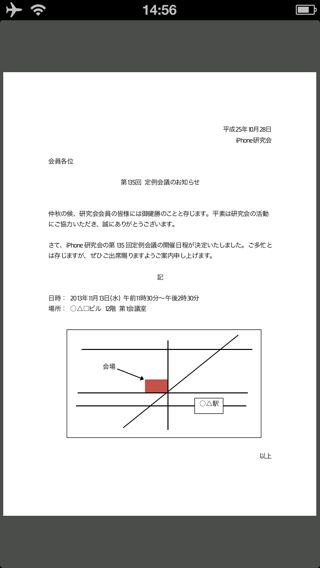
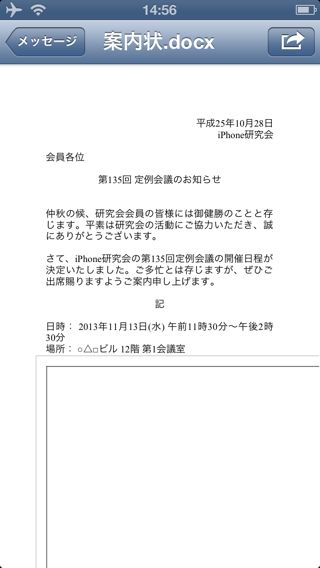
こちらは Excel(xlsx)ファイルを POLARIS Office で開いたところ。
同じファイルを iOS のプレビュー機能で開いたところ。凡例のラベルが正しく表示されていません。
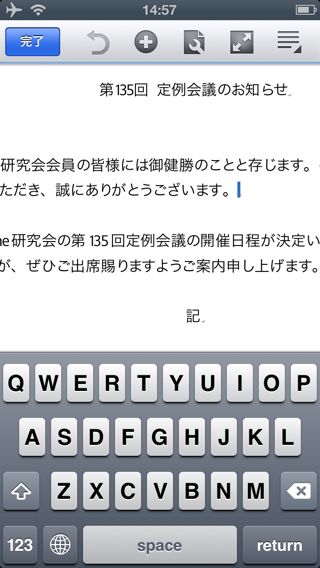
左:写真などを挿入するには【+】をタップ。
右:図形は80種類を収録しています。
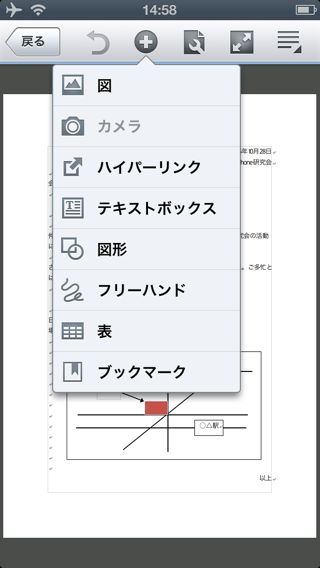
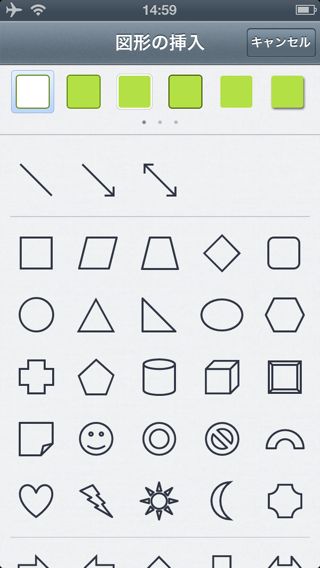
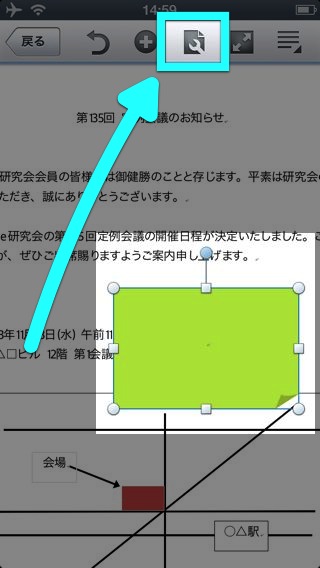
フォントの大きさ・色や右寄せ・中央寄せなどの設定、オブジェクトを塗りつぶす色・線の色などが設定できます。
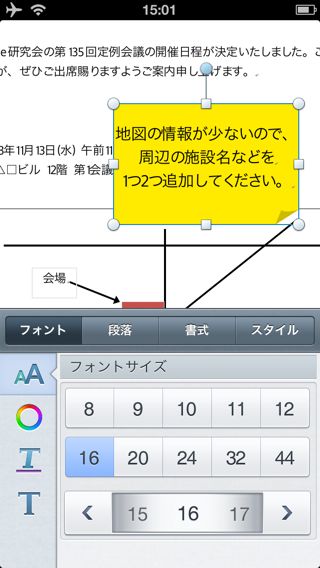
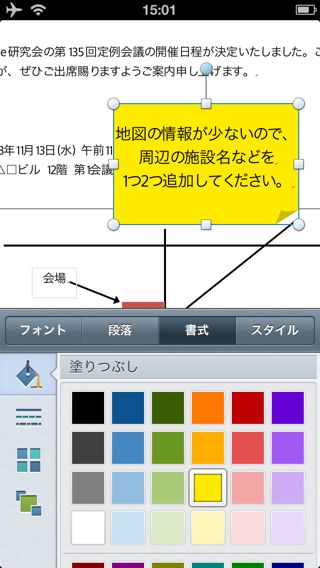
左:【戻る】で保存し、ファイル一覧に戻れます。
右:ファイルを閉じずに保存するには右上のボタン→【保存】をタップ。
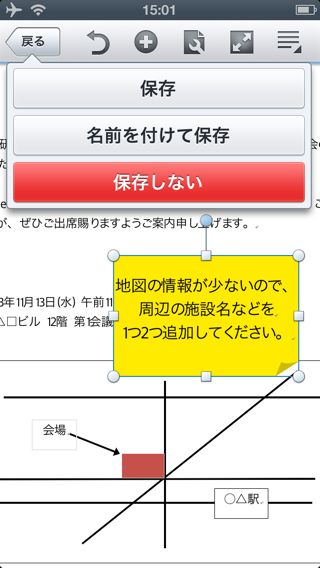
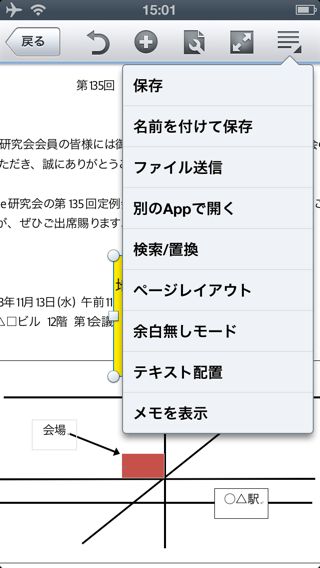
2.空き時間にプレゼン資料の下書きを作る
左:トップ画面の【+】をタップして種類を選びます。
右:次にテンプレートを選びます。
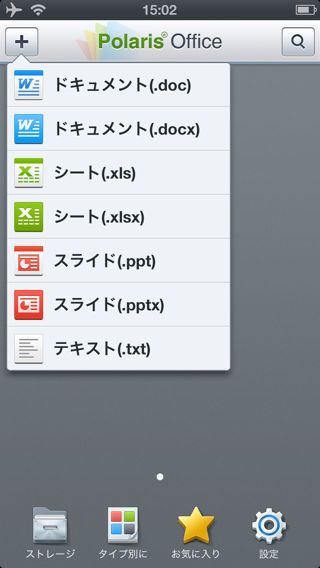
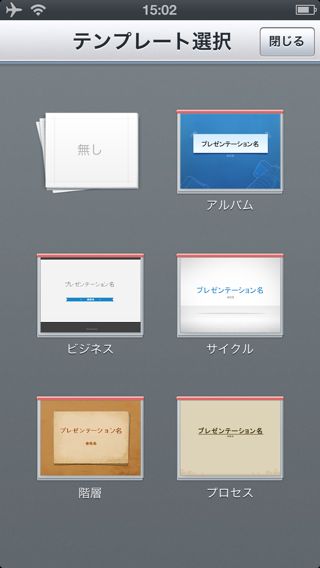
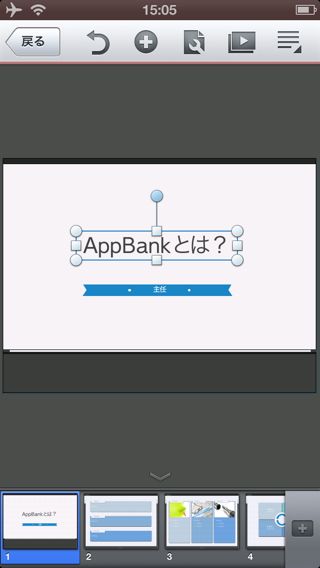
アニメーションなどは設定できませんが、スライドの下書きをパパッと作成するのにピッタリです。
スライドはプレビューもできます。
3. Dropboxを介してスムーズにPCと連携
Dropbox・Googleドライブなどと連携し、ファイルをこれらのサービスに保存したり、そこからファイルを呼び出せます。
左:トップ画面で【ストレージ】をタップします。
右:【編集】をタップして【サービスを追加】をタップ。
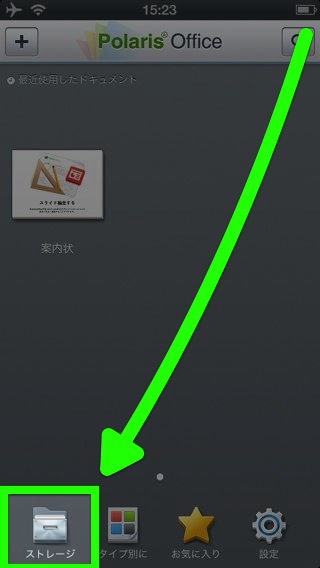
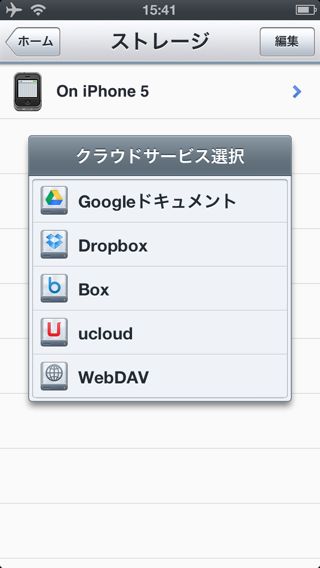
Dropbox の場合はログインして、アクセスを許可します。
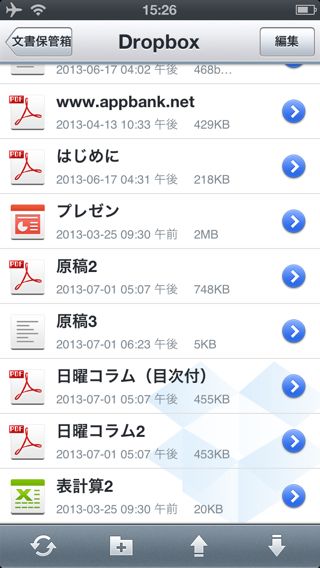
右下の【↑】で iPhone から Dropbox へ、【↓】で Dropbox から iPhone にファイルを保存できます。
iPadでもPOLARIS Officeが使える!
ユニバーサルアプリなので一度購入すれば iPhone/iPad で利用できます。Dropbox などのサービスを利用すればファイルの同期も簡単です。
対応しているファイル形式
表示のみに対応しているのは以下のファイル形式です。
- MS Word 97〜2010(doc/docx/dot/dotx)
- MS Excel 97〜2010(xls/xlsx/xlt/xltx/csv)
- MS PowerPoint 97〜2010(ppt/pptx/pps/ppsx/pot/potx)
- Adobe PDF 1.2〜1.7, PDF TOC(pdf)
- テキスト(txt/asc/rtf)
- Hansoft Hangul 97〜2.0, 2002〜2005(hwp)
- 画像ファイル(bmp/jpg/png/gif/wmf/emf/wbmp)
- ZIPファイル(zip)
- パスワードで保護された Microsoft Office 書類
作成・編集ができるのは以下のファイル形式です。
- MS Word 97〜2007(doc/docs)
- MS Excel 97〜2007(xls/xlsx)
- MS PowerPoint 97〜2007(ppt/pptx)
- テキスト(txt)
まとめ
iOS のプレビュー機能よりもオフィス文書の再現性が高いので、メールに添付されたファイルを正しく表示できずに困った経験がある方にお勧めです。
POLARIS Office を Dropbox と連携させ、iPhone で空き時間に文書の下書きを作成。これを PC で開いて本格的に編集する使い方も便利です。
ノート PC を持ち歩いていない・席に座れないので作業できない時でも、iPhone アプリの POLARIS Office なら移動中の空き時間を有効活用できます。
また、ユニバーサルアプリなのでiPhoneでの作業の続きをiPadで、ということも可能ですね。
| ・開発: Infraware Co.,Ltd ・掲載時の価格: ¥1,100 ・カテゴリ: ビジネス ・容量: 46.7 MB ・バージョン: 4.1.7 |